Μπορείτε να διαμορφώσετε τις ρυθμίσεις διασύνδεσης για κάθε μοντέλο Edge. Κάθε διασύνδεση σε ένα Edge μπορεί να είναι μια θύρα διακόπτη (LAN) ή μια δρομολογημένη (WAN) διασύνδεση.
Οι επιλογές των ρυθμίσεων διασύνδεσης διαφέρουν ανάλογα με το μοντέλο Edge. Για περισσότερες πληροφορίες σχετικά με διαφορετικά μοντέλα και τις αναπτύξεις Edge, δείτε Διαμόρφωση Ρυθμίσεων συσκευής.
Διαδικασία
- Στην πύλη επιχείρησης, κάντε κλικ στην επιλογή Διαμόρφωση (Configure) > Προφίλ (Profiles).
- Κάντε κλικ στο εικονίδιο συσκευής δίπλα σε ένα Προφίλ ή κάντε κλικ στη σύνδεση προς το προφίλ και, στη συνέχεια, κάντε κλικ στην καρτέλα Συσκευή (Device).
- Κάντε κύλιση προς τα κάτω στην ενότητα Ρυθμίσεις συσκευής (Device Settings), η οποία εμφανίζει τα υπάρχοντα μοντέλα Edge στην επιχείρηση.
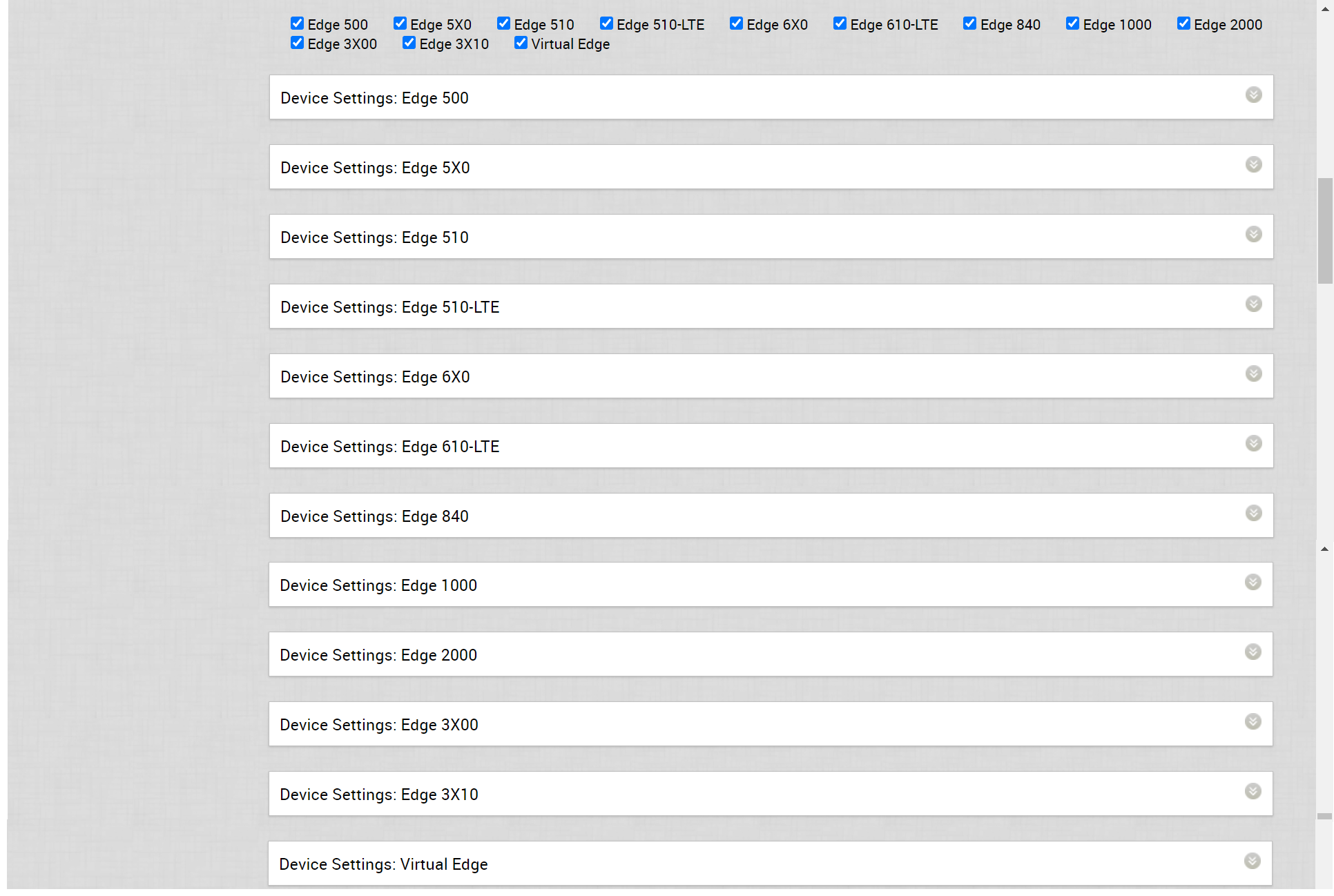
- Κάντε κλικ στο ΚΑΤΩ βέλος δίπλα σε ένα μοντέλο Edge για να προβάλετε τις Ρυθμίσεις διασύνδεσης (Interface Settings) για το Edge.
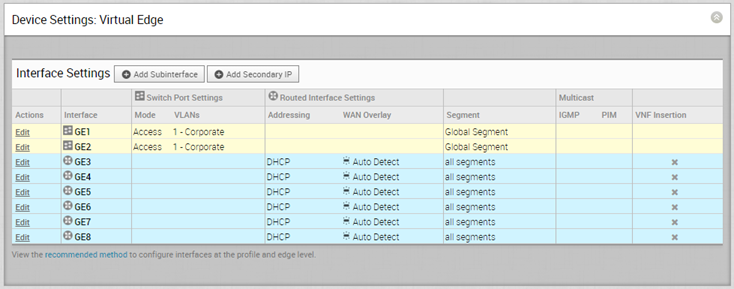 Η ενότητα Ρυθμίσεις διασύνδεσης (Interface Settings) εμφανίζει τις υπάρχουσες διασυνδέσεις που είναι διαθέσιμες στο επιλεγμένο μοντέλο Edge.
Η ενότητα Ρυθμίσεις διασύνδεσης (Interface Settings) εμφανίζει τις υπάρχουσες διασυνδέσεις που είναι διαθέσιμες στο επιλεγμένο μοντέλο Edge. - Κάντε κλικ στην επιλογή Επεξεργασία (Edit) για να προβάλετε και να τροποποιήσετε τις ρυθμίσεις μιας διασύνδεσης.
- Στην παρακάτω εικόνα φαίνονται οι ρυθμίσεις θύρας διακόπτη μιας διασύνδεσης.
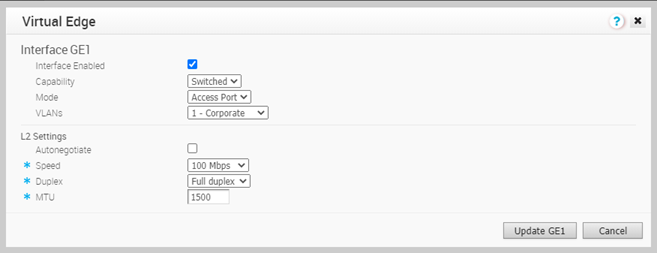 Μπορείτε να τροποποιήσετε τις υπάρχουσες ρυθμίσεις ως εξής:
Μπορείτε να τροποποιήσετε τις υπάρχουσες ρυθμίσεις ως εξής:Επιλογή Περιγραφή Ενεργοποιημένη διασύνδεση (Interface Enabled) Αυτή η επιλογή είναι ενεργοποιημένη από προεπιλογή. Εάν απαιτείται, μπορείτε να απενεργοποιήσετε τη διασύνδεση. Όταν έχει απενεργοποιηθεί, η διασύνδεση δεν είναι διαθέσιμη για οποιαδήποτε επικοινωνία. Δυνατότητα (Capability) Για μια θύρα διακόπτη, η επιλογή Με μεταγωγή (Switched) είναι ενεργοποιημένη από προεπιλογή. Μπορείτε να επιλέξετε να μετατρέψετε τη θύρα σε δρομολογημένη διασύνδεση, επιλέγοντας την επιλογή Δρομολογημένη (Routed) από την αναπτυσσόμενη λίστα. Λειτουργία (Mode) Επιλέξτε τη λειτουργία της θύρας ως θύρα πρόσβασης ή κορμού. VLAN Για μια θύρα πρόσβασης, επιλέξτε ένα υπάρχον VLAN από την αναπτυσσόμενη λίστα. Για μια θύρα κορμού, μπορείτε να επιλέξετε πολλαπλά VLAN και να επιλέξετε ένα μη επισημασμένο VLAN.
Ρυθμίσεις L2 (L2 Settings) Αυτόματη διαπραγμάτευση (Autonegotiate) Αυτή η επιλογή είναι ενεργοποιημένη από προεπιλογή. Όταν είναι ενεργοποιημένη, η αυτόματη διαπραγμάτευση επιτρέπει στη θύρα να επικοινωνεί με τη συσκευή στο άλλο άκρο της σύνδεσης για να καθορίσει τη βέλτιστη αμφίδρομη λειτουργία και την ταχύτητα για τη σύνδεση. Ταχύτητα (Speed) Αυτή η επιλογή είναι διαθέσιμη μόνον όταν έχει απενεργοποιηθεί η Αυτόματη διαπραγμάτευση (Autonegotiate). Επιλέξτε την ταχύτητα που έχει η θύρα για να επικοινωνήσει με άλλες συνδέσεις. Από προεπιλογή, είναι επιλεγμένα τα 100 Mbps. Διπλό (Duplex) Αυτή η επιλογή είναι διαθέσιμη μόνον όταν έχει απενεργοποιηθεί η Αυτόματη διαπραγμάτευση (Autonegotiate). Επιλέξτε τη λειτουργία της σύνδεσης ως «Πλήρως αμφίδρομη» (Full duplex) ή «Ημι-αμφίδρομη» (Half duplex). Από προεπιλογή, είναι ενεργοποιημένη η επιλογή «Πλήρως αμφίδρομη» (Full duplex). MTU Το προεπιλεγμένο μέγεθος MTU για τα πλαίσια που λαμβάνονται και αποστέλλονται σε όλες τις διασυνδέσεις διακόπτη είναι 1.500 byte. Μπορείτε να αλλάξετε το μέγεθος MTU για μια διασύνδεση. Κάντε κλικ στην επιλογή Ενημέρωση (Update) για να αποθηκεύσετε τις ρυθμίσεις. - Στην παρακάτω εικόνα φαίνονται οι ρυθμίσεις δρομολογημένης διασύνδεσης.
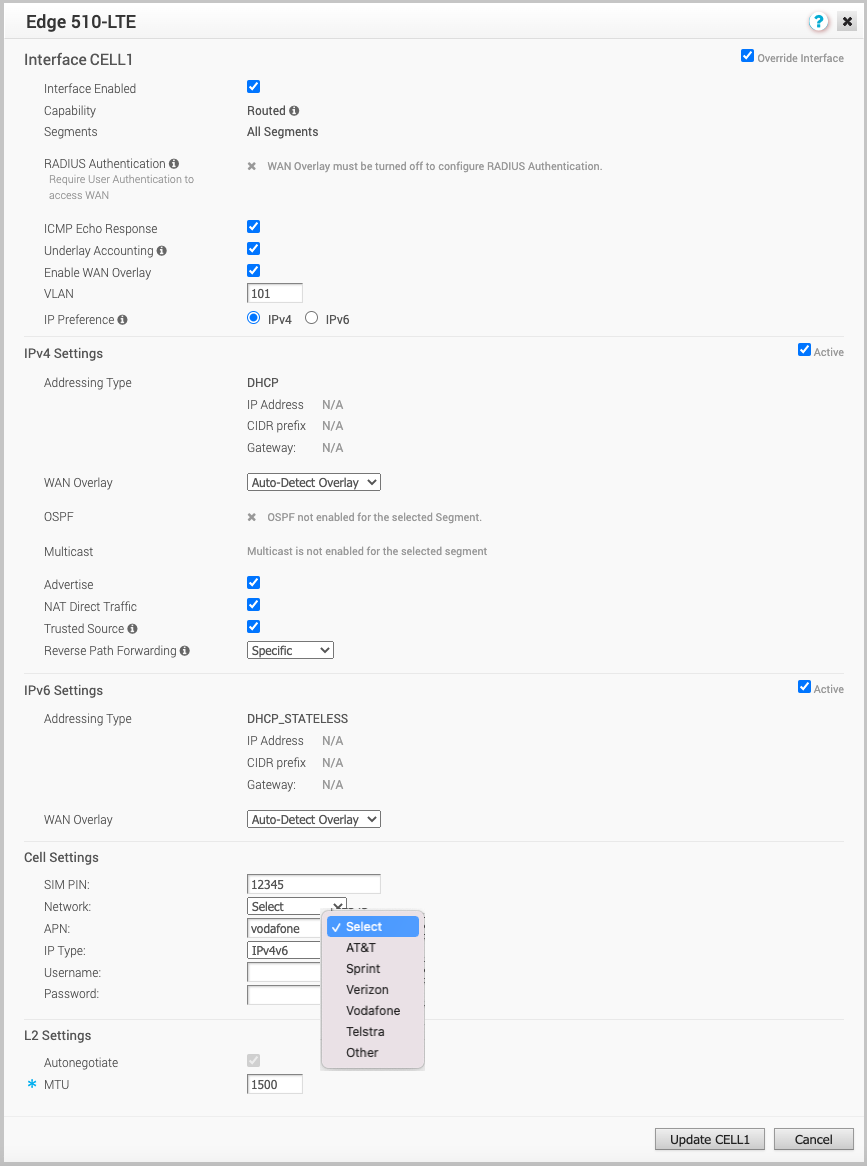 Μπορείτε να τροποποιήσετε τις υπάρχουσες ρυθμίσεις ως εξής:
Μπορείτε να τροποποιήσετε τις υπάρχουσες ρυθμίσεις ως εξής:Επιλογή Περιγραφή Ενεργοποιημένη διασύνδεση (Interface Enabled) Αυτή η επιλογή είναι ενεργοποιημένη από προεπιλογή. Εάν απαιτείται, μπορείτε να απενεργοποιήσετε τη διασύνδεση. Όταν έχει απενεργοποιηθεί, η διασύνδεση δεν είναι διαθέσιμη για οποιαδήποτε επικοινωνία. Δυνατότητα (Capability) Για μια δρομολογημένη διασύνδεση, η επιλογή Δρομολογημένη (Routed) είναι ενεργοποιημένη από προεπιλογή. Μπορείτε, εάν θέλετε, να μετατρέψετε τη διασύνδεση σε θύρα διακόπτη, επιλέγοντας Με μεταγωγή (Switched) από την αναπτυσσόμενη λίστα. Τμήματα (Segments) Από προεπιλογή, η διαμόρφωση ισχύει για όλα τα τμήματα. Έλεγχος ταυτότητας RADIUS (RADIUS Authentication) Πρέπει να απενεργοποιήσετε το WAN overlay για να διαμορφώσετε τον έλεγχο ταυτότητας RADIUS. Επιλέξτε το πλαίσιο ελέγχου για να ενεργοποιήσετε τον έλεγχο ταυτότητας RADIUS στη διασύνδεση και προσθέστε τις διευθύνσεις MAC που δεν θα πρέπει να προωθούνται στο RADIUS για εκ νέου έλεγχο ταυτότητας. Για περισσότερες πληροφορίες, δείτε Ενεργοποίηση του RADIUS σε δρομολογημένη διασύνδεση. Απόκριση ICMP Echo (ICMP Echo Response) Επιλέξτε το πλαίσιο ελέγχου για να ενεργοποιήσετε τη διασύνδεση ώστε να ανταποκρίνεται σε μηνύματα ICMP echo. Μπορείτε να απενεργοποιήσετε αυτήν την επιλογή για τη διασύνδεση, για λόγους ασφαλείας. Μέτρηση underlay (Underlay Accounting) Αυτή η επιλογή είναι ενεργοποιημένη από προεπιλογή. Εάν ένα ιδιωτικό WAN overlay ορίζεται στη διασύνδεση, όλη η κυκλοφορία underlay που διανύει τη διασύνδεση θα προστίθεται στη μετρηθείσα ταχύτητα της σύνδεσης WAN, έτσι ώστε να προλαμβάνεται η υπερ-εγγραφή. Εάν δεν επιθυμείτε αυτήν τη συμπεριφορά (για παράδειγμα, κατά τη χρήση αναπτύξεων μονού βραχίονα), απενεργοποιήστε την επιλογή. Σημείωση: Η μέτρηση underlay υποστηρίζεται τόσο για τις διευθύνσεις IPv4, όσο και για τις διευθύνσεις IPv6.Ενεργοποίηση WAN overlay (Enable WAN Overlay) Επιλέξτε το πλαίσιο ελέγχου για να ενεργοποιήσετε το WAN overlay για τη διασύνδεση. VLAN Καταχωρήστε ένα αναγνωριστικό VLAN για τη διασύνδεση, για να υποστηρίξετε την προσθήκη ετικετών VLAN μέσω της θύρας. Προτίμηση IP Επιλέξτε αν η σύνδεση WAN Overlay θα πρέπει να χρησιμοποιεί τη διεύθυνση IPv4 ή IPv6 κατά την εκκίνηση διοχετεύσεων. Αυτή η επιλογή είναι διαθέσιμη μόνο όταν ενεργοποιείτε τις ρυθμίσεις IPv4 και IPv6. Επιλέξτε το πλαίσιο ελέγχου Ενεργό (Active) δίπλα στις ρυθμίσεις IP για να ενεργοποιήσετε την αντίστοιχη διεύθυνση IP. Ρυθμίσεις IPv4 (IPv4 Settings) – Επιλέξτε το πλαίσιο ελέγχου Ενεργό (Active) για να ενεργοποιήσετε τις ρυθμίσεις IPv4. Τύπος διευθυνσιοδότησης (Addressing Type) Από προεπιλογή, είναι επιλεγμένο το DHCP, το οποίο αντιστοιχίζει δυναμικά μια διεύθυνση IPv4. Εάν επιλέξετε Στατική ή PPPoE, θα πρέπει να διαμορφώσετε τα στοιχεία διευθυνσιοδότησης για κάθε Edge. WAN Overlay Από προεπιλογή, αυτή η επιλογή είναι ενεργοποιημένη, με «Αυτόματη ανίχνευση overlay» (Auto-Detect Overlay). Μπορείτε να επιλέξετε την «Overlay καθορισμένο από χρήστη» (User Defined Overlay) και να διαμορφώσετε τις ρυθμίσεις του overlay. Για περισσότερες πληροφορίες, δείτε Διαμόρφωση Edge WAN overlay. Σημείωση: Εάν έχετε μια διοχέτευση CSS GRE που δημιουργήθηκε για ένα Edge και εάν αλλάξετε τις ρυθμίσεις WAN overlay της σύνδεσης WAN που σχετίζονται με τη διασύνδεση διοχέτευσης CSS από «Αυτόματη ανίχνευση overlay» σε «Overlay καθορισμένο από χρήστη», τότε η σύνδεση WAN και οι σχετικές διοχετεύσεις CSS θα καταργηθούν επίσης από τη διαμόρφωση CSS σε επίπεδο Edge.OSPF Αυτή η επιλογή είναι ενεργοποιημένη μόνον όταν έχετε διαμορφώσει το OSPF για το προφίλ. Επιλέξτε το πλαίσιο ελέγχου και επιλέξτε ένα OSPF από την αναπτυσσόμενη λίστα. Κάντε κλικ στην επιλογή εναλλαγή πρότερων ρυθμίσεων ospf (toggle advance ospf settings) για να διαμορφώσετε τη διασύνδεση για το επιλεγμένο OSPF. Για περισσότερες πληροφορίες σχετικά με τις ρυθμίσεις OSPF, δείτε Ενεργοποίηση OSPF. Πολλαπλή διανομή (Multicast) Αυτή η επιλογή είναι ενεργοποιημένη μόνον όταν έχετε διαμορφώσει ρυθμίσεις multicast για το προφίλ. Μπορείτε να διαμορφώσετε τις ρυθμίσεις παραμέτρους multicast για την επιλεγμένη διασύνδεση. - IGMP - Επιλέξτε το πλαίσιο ελέγχου για να ενεργοποιήσετε το πρωτόκολλο διαχείρισης ομάδας Internet (IGMP) και να υποστηρίζεται μόνο το IGMP v2.
- PIM – Επιλέξτε το πλαίσιο ελέγχου για να ενεργοποιήσετε το ανεξάρτητο από πρωτόκολλο multicast και να υποστηρίζεται μόνο η κατακερματισμένη λειτουργία PIM (PIM-SM).
Κάντε κλικ στην εναλλαγή σύνθετων ρυθμίσεων multicast (toggle advanced multicast settings) για να διαμορφώσετε τους ακόλουθους χρονοδιακόπτες:- PIM Hello timer – Το χρονικό διάστημα κατά το οποίο μια διασύνδεση PIM στέλνει μηνύματα Hello για να εντοπίσει γείτονες PIM. Το εύρος είναι από 1 έως 180 δευτερόλεπτα και η προεπιλεγμένη τιμή είναι 30 δευτερόλεπτα.
- Διάστημα ερωτημάτων IGMP Host (IGMP Host Query Interval) – Το χρονικό διάστημα κατά το οποίο ο ερωτών IGMP στέλνει μηνύματα ερωτήματος κεντρικού υπολογιστή (host-query) για να εντοπίσει τις ομάδες multicast με μέλη, στο συνδεδεμένο δίκτυο. Το εύρος είναι από 1 έως 1.800 δευτερόλεπτα και η προεπιλεγμένη τιμή είναι 125 δευτερόλεπτα.
- Μέγιστη τιμή IGMP απόκρισης σε ερωτήματα (IGMP Max Query Response Value) – Ο μέγιστος χρόνος που έχει ο κεντρικός υπολογιστής για να απαντήσει σε ένα ερώτημα IGMP. Το εύρος είναι από 10 έως 250 δέκατα του δευτερόλεπτου και η προεπιλεγμένη τιμή είναι 100 δέκατα του δευτερόλεπτου.
Σημείωση: Προς το παρόν, η ανακάλυψη ακροατών multicast (MLD) είναι απενεργοποιημένη. Ως εκ τούτου, το Edge δεν θα στείλει αναφορά ακροατή multicast, όταν η διεύθυνση IPv6 έχει αντιστοιχιστεί στη διασύνδεση. Εάν υπάρχει διακόπτης παρακολούθησης στο δίκτυο, τότε η μη αποστολή αναφοράς MLD μπορεί να έχει ως αποτέλεσμα το Edge να μην λαμβάνει πακέτα multicast που χρησιμοποιούνται στον εντοπισμό διπλότυπων διευθύνσεων (DAD). Αυτό θα είχε ως αποτέλεσμα την επιτυχία του DAD ακόμη και με διπλότυπη διεύθυνση.Εισαγωγή VNF (VNF Insertion) Πρέπει να απενεργοποιήσετε το WAN overlay και να ενεργοποιήσετε την αξιόπιστη προέλευση για να επιτρέψετε την εισαγωγή VNF. Όταν εισαγάγετε το VNF σε διασυνδέσεις ή δευτερεύουσες διασυνδέσεις επιπέδου 3, το σύστημα ανακατευθύνει την κυκλοφορία από τις διασυνδέσεις ή δευτερεύουσες διασυνδέσεις επιπέδου 3 προς το VNF. Κοινοποίηση (Advertise) Επιλέξτε το πλαίσιο ελέγχου για να κοινοποιήσετε το διασύνδεση σε άλλες διακλαδώσεις του δικτύου. Απευθείας κυκλοφορία NAT (NAT Direct Traffic) Επιλέξτε το πλαίσιο ελέγχου για να εφαρμόσετε NAT για IPv4 στην κυκλοφορία δικτύου που αποστέλλεται από τη διασύνδεση. Αξιόπιστη προέλευση (Trusted Source) Επιλέξτε το πλαίσιο ελέγχου για να ορίσετε τη διασύνδεση ως αξιόπιστη προέλευση. Προώθηση αντίστροφης διαδρομής (Reverse Path Forwarding) Μπορείτε να ορίσετε μια επιλογή για προώθηση αντίστροφης διαδρομής (RPF) μόνον όταν έχετε ενεργοποιήσει την Αξιόπιστη προέλευση. Αυτή η επιλογή επιτρέπει την κυκλοφορία στη διεπαφή μόνον εάν η κυκλοφορία επιστροφής μπορεί να προωθηθεί στην ίδια διασύνδεση. Αυτό βοηθά στην αποτροπή της κυκλοφορίας από άγνωστες προελεύσεις, όπως η κακόβουλη κυκλοφορία σε ένα δίκτυο επιχείρησης. Εάν η εισερχόμενη προέλευση είναι άγνωστη, τότε το πακέτο απορρίπτεται στην είσοδο χωρίς να δημιουργηθούν ροές. Επιλέξτε μία από τις ακόλουθες επιλογές από την αναπτυσσόμενη λίστα: - Μη ενεργοποιημένο (Not Enabled) – Επιτρέπει την εισερχόμενη κυκλοφορία ακόμα και εάν δεν υπάρχει αντίστοιχη δρομολόγηση στον πίνακα δρομολόγησης.
- Συγκεκριμένο (Specific) – Αυτή η επιλογή είναι ενεργοποιημένη από προεπιλογή, ακόμη και όταν η επιλογή «Αξιόπιστη προέλευση» (Trusted Source) δεν είναι ενεργοποιημένη. Η εισερχόμενη κυκλοφορία θα πρέπει να αντιστοιχεί σε μια συγκεκριμένη δρομολόγηση επιστροφής στην εισερχόμενη διασύνδεση. Εάν δεν βρεθεί συγκεκριμένη αντιστοιχία, τότε το εισερχόμενο πακέτο απορρίπτεται. Αυτή είναι μια λειτουργία που χρησιμοποιείται συνήθως σε διασυνδέσεις, η διαμόρφωση των οποίων περιλαμβάνει δημόσιες επικαλύψεις και NAT.
- Ελεύθερο (Loose) – Η εισερχόμενη κυκλοφορία θα πρέπει να αντιστοιχεί σε οποιαδήποτε δρομολόγηση (Συνδεδεμένη/Στατική/Δρομολογημένη) στον πίνακα δρομολόγησης. Αυτό επιτρέπει την ασύμμετρη δρομολόγηση και χρησιμοποιείται συνήθως σε διασυνδέσεις, η διαμόρφωση των οποίων δεν περιλαμβάνει επόμενο hop.
Ρυθμίσεις IPv6 (IPv6 Settings) – Επιλέξτε το πλαίσιο ελέγχου Ενεργό (Active) για να ενεργοποιήσετε τις ρυθμίσεις IPv6. Τύπος διευθυνσιοδότησης (Addressing Type) Επιλέξτε μία από τις επιλογές από τις ακόλουθες για να αντιστοιχίσετε δυναμικά μια διεύθυνση IPv6. - DHCP χωρίς κατάσταση (DHCP Stateless) - Επιτρέπει στη διασύνδεση να διαμορφώσει η ίδια τη διεύθυνση IPv6. Δεν είναι απαραίτητο να έχετε έναν διακομιστή DHCPv6 διαθέσιμο στον ISP και ένα μήνυμα προσδιορισμού ICMPv6 θα προέρχεται από το Edge και χρησιμοποιείται για αυτόματη διαμόρφωση.
Σημείωση: Στη διαμόρφωση DHCP χωρίς κατάσταση δημιουργούνται δύο διευθύνσεις IPv6 σε επίπεδο διασύνδεσης πυρήνα. Το Edge δεν χρησιμοποιεί τη διεύθυνση κεντρικού υπολογιστή που αντιστοιχεί στην τοπική διεύθυνση σύνδεσης.
- DHCP με κατάσταση (DHCP Stateful) – Αυτή η επιλογή είναι παρόμοια με το DHCP για IPv4. Η πύλη συνδέεται με τον διακομιστή DHCPv6 του ISP για μια μισθωμένη διεύθυνση και ο διακομιστής διαχειρίζεται την κατάσταση της διεύθυνσης IPv6.
Σημείωση: Στο DHCP με επίβλεψη κατάστασης, όταν η ισχύουσα διάρκεια ζωής και η προτιμώμενη διάρκεια ζωής ορίζονται με την άπειρη τιμή (0xffffffff(4294967295)), τότε ο χρονοδιακόπτης δεν λειτουργεί σωστά. Η μέγιστη τιμή που μπορούν να λάβουν οι ισχύοντες και προτιμώμενοι χρονοδιακόπτες είναι 2147483647.
- Στατικός (Static) – Εάν ενεργοποιήσετε αυτήν την επιλογή, θα πρέπει να διαμορφώσετε τα στοιχεία διευθυνσιοδότησης για κάθε Edge.
Σημείωση: Για διασυνδέσεις κελιών, ο τύπος διευθυνσιοδότησης θα είναι Στατικός (Static) από προεπιλογή.WAN Overlay Από προεπιλογή, αυτή η επιλογή είναι ενεργοποιημένη, με «Αυτόματη ανίχνευση overlay» (Auto-Detect Overlay). Μπορείτε να επιλέξετε την «Overlay καθορισμένο από χρήστη» (User Defined Overlay) και να διαμορφώσετε τις ρυθμίσεις του overlay. Για περισσότερες πληροφορίες, δείτε Διαμόρφωση Edge WAN overlay. Κοινοποίηση (Advertise) Επιλέξτε το πλαίσιο ελέγχου για να κοινοποιήσετε το διασύνδεση σε άλλες διακλαδώσεις του δικτύου. Απευθείας κυκλοφορία NAT (NAT Direct Traffic) Επιλέξτε το πλαίσιο ελέγχου για να εφαρμόσετε NAT για IPv6 στην κυκλοφορία δικτύου που αποστέλλεται από τη διασύνδεση. Αξιόπιστη προέλευση (Trusted Source) Επιλέξτε το πλαίσιο ελέγχου για να ορίσετε τη διασύνδεση ως αξιόπιστη προέλευση. Προώθηση αντίστροφης διαδρομής (Reverse Path Forwarding) Μπορείτε να ορίσετε μια επιλογή για προώθηση αντίστροφης διαδρομής (RPF) μόνον όταν έχετε ενεργοποιήσει την Αξιόπιστη προέλευση. Αυτή η επιλογή επιτρέπει την κυκλοφορία στη διεπαφή μόνον εάν η κυκλοφορία επιστροφής μπορεί να προωθηθεί στην ίδια διασύνδεση. Αυτό βοηθά στην αποτροπή της κυκλοφορίας από άγνωστες προελεύσεις, όπως η κακόβουλη κυκλοφορία σε ένα δίκτυο επιχείρησης. Εάν η εισερχόμενη προέλευση είναι άγνωστη, τότε το πακέτο απορρίπτεται στην είσοδο χωρίς να δημιουργηθούν ροές. Επιλέξτε μία από τις ακόλουθες επιλογές από την αναπτυσσόμενη λίστα: - Μη ενεργοποιημένο (Not Enabled) – Επιτρέπει την εισερχόμενη κυκλοφορία ακόμα και εάν δεν υπάρχει αντίστοιχη δρομολόγηση στον πίνακα δρομολόγησης.
- Συγκεκριμένο (Specific) – Αυτή η επιλογή είναι ενεργοποιημένη από προεπιλογή, ακόμη και όταν η επιλογή «Αξιόπιστη προέλευση» (Trusted Source) δεν είναι ενεργοποιημένη. Η εισερχόμενη κυκλοφορία θα πρέπει να αντιστοιχεί σε μια συγκεκριμένη δρομολόγηση επιστροφής στην εισερχόμενη διασύνδεση. Εάν δεν βρεθεί συγκεκριμένη αντιστοιχία, τότε το εισερχόμενο πακέτο απορρίπτεται. Αυτή είναι μια λειτουργία που χρησιμοποιείται συνήθως σε διασυνδέσεις, η διαμόρφωση των οποίων περιλαμβάνει δημόσιες επικαλύψεις και NAT.
- Ελεύθερο (Loose) – Η εισερχόμενη κυκλοφορία θα πρέπει να αντιστοιχεί σε οποιαδήποτε δρομολόγηση (Συνδεδεμένη/Στατική/Δρομολογημένη) στον πίνακα δρομολόγησης. Αυτό επιτρέπει την ασύμμετρη δρομολόγηση και χρησιμοποιείται συνήθως σε διασυνδέσεις, η διαμόρφωση των οποίων δεν περιλαμβάνει επόμενο hop.
Ρυθμίσεις L2 (L2 Settings) Αυτόματη διαπραγμάτευση (Autonegotiate) Αυτή η επιλογή είναι ενεργοποιημένη από προεπιλογή. Όταν είναι ενεργοποιημένη, η αυτόματη διαπραγμάτευση επιτρέπει στη θύρα να επικοινωνεί με τη συσκευή στο άλλο άκρο της σύνδεσης για να καθορίσει τη βέλτιστη αμφίδρομη λειτουργία και την ταχύτητα για τη σύνδεση. Ταχύτητα (Speed) Αυτή η επιλογή είναι διαθέσιμη μόνον όταν η Αυτόματη διαπραγμάτευση (Autonegotiate) δεν είναι ενεργοποιημένη. Επιλέξτε την ταχύτητα που έχει η θύρα για να επικοινωνήσει με άλλες συνδέσεις. Από προεπιλογή, είναι επιλεγμένα τα 100 Mbps. Διπλό (Duplex) Αυτή η επιλογή είναι διαθέσιμη μόνον όταν η Αυτόματη διαπραγμάτευση (Autonegotiate) δεν είναι ενεργοποιημένη. Επιλέξτε τη λειτουργία της σύνδεσης ως «Πλήρως αμφίδρομη» (Full duplex) ή «Ημι-αμφίδρομη» (Half duplex). Από προεπιλογή, είναι ενεργοποιημένη η επιλογή «Πλήρως αμφίδρομη» (Full duplex). MTU Το προεπιλεγμένο μέγεθος MTU για τα πλαίσια που λαμβάνονται και αποστέλλονται σε όλες τις δρομολογημένες διασυνδέσεις είναι 1.500 byte. Μπορείτε να αλλάξετε το μέγεθος MTU για μια διασύνδεση. Ενεργοποίηση ανίχνευσης LoS (Enable LoS Detection) Αυτή η επιλογή είναι διαθέσιμη μόνο για μια δρομολογημένη διασύνδεση ενός Edge. Επιλέξτε το πλαίσιο ελέγχου για να ενεργοποιήσετε την ανίχνευση απώλειας σήματος (LoS) χρησιμοποιώντας την εποπτεία ARP. Για περισσότερες πληροφορίες, δείτε Ανίχνευση απώλειας σήματος υψηλής διαθεσιμότητας σε δρομολογημένες διασυνδέσεις.
Σημείωση: Μπορείτε να επιλέξετε το πλαίσιο ελέγχου μόνον εάν έχετε ενεργοποιήσει την «Υψηλή διαθεσιμότητα» (High Availability) στο Edge.Διάστημα ανίχνευσης ARP (ARP Polling Interval) Αυτή η επιλογή είναι διαθέσιμη μόνο όταν είναι ενεργοποιημένη η Ενεργοποίηση ανίχνευσης LoS (Enable LoS Detection). Επιλέξτε το διάστημα ARP. Οι διαθέσιμες επιλογές είναι 1, 3, 5, 10 δευτερόλεπτα και η προεπιλεγμένη τιμή είναι 3 δευτερόλεπτα. Η LoS ανιχνεύεται στη διασύνδεση με βάση το διάστημα διερεύνησης. Εάν η διασύνδεση δεν λάβει 3 διαδοχικές αποκρίσεις ARP, τότε η διασύνδεση θεωρείται ότι δεν είναι διαθέσιμη, με LoS. Ρυθμίσεις κυψέλης (Cell Settings) – Αυτή η επιλογή διαμόρφωσης που σχετίζεται με την κινητή τηλεφωνία είναι διαθέσιμη μόνο για μοντέλα Edge που υποστηρίζουν συνδεσιμότητα κινητής τηλεφωνίας, όπως Edge 510-LTE και Edge 610-LTE. SIM PIN Καταχωρήστε τον αριθμό PIN που χρησιμοποιήθηκε για το ξεκλείδωμα της κάρτας SIM. Δίκτυο (Network) Επιλέξτε το δίκτυο του κελιού από την αναπτυσσόμενη λίστα. Οι ακόλουθες επιλογές είναι διαθέσιμες: AT&T, Sprint, Verizon, Vodafone, Telstra και Άλλο. APN Όνομα προαιρετικού Access Point συγκεκριμένου φορέα κινητής τηλεφωνίας. Τύπος IP (IP Type) Επιλέξτε το είδος διεύθυνσης IP που θα αντιστοιχιστεί στη διασύνδεση, ως IPv4 ή IPv6. Όνομα χρήστη (Username) Προαιρετικό όνομα χρήστη που παρέχεται από τον φορέα κινητής τηλεφωνίας. Κωδικός πρόσβασης (Password) Προαιρετικός κωδικός πρόσβασης που παρέχεται από τον φορέα κινητής τηλεφωνίας. Ρυθμίσεις SFP (SFP Settings) – Αυτή η επιλογή είναι διαθέσιμη μόνο για μοντέλα Edge που υποστηρίζουν θύρες SFP. Μονάδα SFP (SFP Module) Από προεπιλογή, είναι επιλεγμένο η Τυπική. Μπορείτε να επιλέξετε DSL ή GPON ως λειτουργική μονάδα για να χρησιμοποιήσετε τη θύρα SFP με υπηρεσίες υψηλότερου εύρους ζώνης. Ρυθμίσεις DSL (DSL Settings) – Η επιλογή για διαμόρφωση ψηφιακής γραμμής συνδρομητή (DSL) είναι διαθέσιμη όταν επιλέγετε τη λειτουργική μονάδα SFP ως DSL. Λειτουργία (Mode) Επιλέξτε τη λειτουργία DSL από τις ακόλουθες επιλογές: - VDSL2 – Αυτή η επιλογή είναι ενεργοποιημένη από προεπιλογή. Η τεχνολογία ψηφιακής συνδρομητικής γραμμής (VDSL) με πολύ υψηλό ρυθμό bit παρέχει ταχύτερη μετάδοση δεδομένων. Οι γραμμές VDSL συνδέουν δίκτυα παροχής υπηρεσιών και τοποθεσίες πελατών για να παρέχουν εφαρμογές υψηλού εύρους ζώνης σε μία μόνο σύνδεση.
Όταν επιλέγετε VDSL2, επιλέξτε Προφίλ (Profile) από την αναπτυσσόμενη λίστα. Το Προφίλ είναι μια λίστα προδιαμορφωμένων ρυθμίσεων VDSL2. Υποστηρίζονται τα ακόλουθα προφίλ: 17a και 30a.
- ADSL2/2+ – Η τεχνολογία ασύμμετρης ψηφιακής γραμμής συνδρομητή (ADSL) αποτελεί μέρος της οικογένειας xDSL και χρησιμοποιείται για τη μεταφορά δεδομένων υψηλού εύρους ζώνης. Το ADSL2 βελτιώνει τον ρυθμό δεδομένων και την απόδοση προσέγγισης, τον διαγνωστικό έλεγχο, τη λειτουργία αναμονής και τη διαλειτουργικότητα των μόντεμ ADSL. Το ADSL2+ διπλασιάζει το πιθανό κατάντη εύρος ζώνης δεδομένων.
Αν επιλέξετε ADSL2/2+, διαμορφώστε τις ακόλουθες ρυθμίσεις:
- PVC – Ένα μόνιμο εικονικό κύκλωμα (PVC) είναι μια λογική σύνδεση που ορίζεται από το λογισμικό σε ένα δίκτυο, όπως ένα δίκτυο αναμετάδοσης πλαισίων. Επιλέξτε έναν αριθμό PVC από την αναπτυσσόμενη λίστα. Η σειρά είναι από 0 έως 7.
- VPI – Το Αναγνωριστικό εικονικής διαδρομής (VPI) χρησιμοποιείται για τον προσδιορισμό της διαδρομής για τη δρομολόγηση του πακέτου πληροφοριών. Εισαγάγετε τον αριθμό VPI, που κυμαίνεται από 0 έως 255.
- VCI – Αναγνωριστικό εικονικού καναλιού (VCI) ορίζει το σταθερό κανάλι στο οποίο πρέπει να αποσταλεί το πακέτο πληροφοριών. Εισαγάγετε τον αριθμό VCI, που κυμαίνεται από 35 έως 65535.
- PVC VLAN – Ρυθμίστε ένα VLAN για να εκτελέσετε τα PVCs στη λειτουργική μονάδα ATM. Εισαγάγετε το αναγνωριστικό VLAN, που κυμαίνεται από 1 έως 4094.
Ρυθμίσεις GPON (GPON Settings) – Η επιλογή διαμόρφωσης του Gigabit Passive Optical Network (GPON) είναι διαθέσιμη όταν επιλέγετε τη λειτουργική μονάδα SFP ως GPON. Ρυθμίσεις GPON (GPON Settings) Διαμόρφωση της λειτουργίας GPON: - Λειτουργία αναγνωριστικού τοποθεσίας συνδρομητή (Subscriber Location ID Mode) – Επιλέξτε τη λειτουργία του αναγνωριστικού τοποθεσίας συνδρομητή από τις ακόλουθες επιλογές:
- ASCII – Επιτρέπει έως και 10 χαρακτήρες ASCII.
- HEX – Επιτρέπει έως και 20 δεκαεξαδικούς χαρακτήρες.
- Αναγνωριστικό τοποθεσίας συνδρομητή (Subscriber Location ID) – Καταχωρήστε το αναγνωριστικό τοποθεσίας σύμφωνα με την επιλεγμένη λειτουργία.
Εάν χρησιμοποιείτε μόντεμ USB για να συνδεθείτε στο δίκτυο, για να ενεργοποιήσετε τη διεύθυνση IPv6, διαμορφώστε τα ακόλουθα χειροκίνητα στο Edge:- Προσθέστε την καθολική παράμετρο
“usb_tun_overlay_pref_v6”:1στο/etc/config/edged, για να ενημερώσετε την προτίμηση σε διεύθυνση IPv6. - Εκτελέστε την ακόλουθη εντολή για να ενημερώσετε τον τύπο IP της διασύνδεσης σε IPv6.
/etc/modems/modem_apn.sh [USB] [ACTION] [ACTION ARGS...]
Καταχωρήστε τις παραμέτρους ως εξής:
- USB – Καταχωρήστε τον αριθμό USB
- Καταχωρήστε τις ρυθμίσεις APN ως εξής:
- apn - Καταχωρήστε το όνομα του Access Point.
- username – Καταχωρήστε το όνομα χρήστη που παρέχεται από τον φορέα κινητής τηλεφωνίας.
- password – Καταχωρήστε τον κωδικό πρόσβασης που παρέχεται από τον φορέα κινητής τηλεφωνίας.
- spnetwork – Καταχωρήστε το όνομα του δικτύου του παρόχου της υπηρεσίας.
- simpin – Καταχωρήστε τον αριθμό PIN που χρησιμοποιείται για το ξεκλείδωμα της κάρτας SIM.
- auth - Καθορίστε τον τύπο ελέγχου ταυτότητας.
- iptype – Καταχωρήστε το είδος της διεύθυνσης IP.
Ακολουθεί ένα παράδειγμα εντολής με παραδειγματικές παραμέτρους:
/etc/modems/modem_apn.sh USB3 set ‘’vzwinternet’' ‘’ ‘VERIZON’ ‘’ ‘’ ‘ipv4v6’
Σημείωση: Για μια λίστα μόντεμ που υποστηρίζονται για χρήση σε SD-WAN Edge, ανατρέξτε στη σελίδα Υποστηριζόμενα μόντεμ (Supported modems). - Ορισμένα από τα μοντέλα Edge υποστηρίζουν ασύρματο LAN. Στην παρακάτω εικόνα φαίνονται οι ρυθμίσεις διασύνδεσης WLAN.
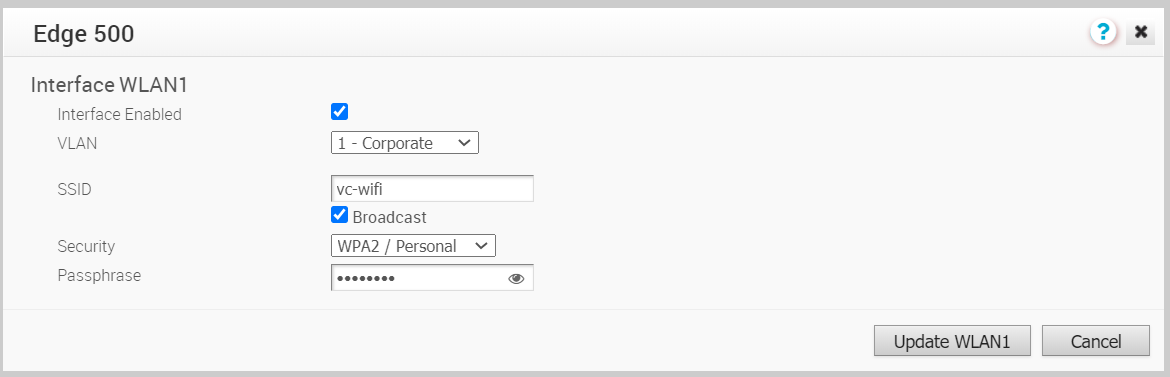 Μπορείτε να τροποποιήσετε τις ρυθμίσεις ως εξής:
Μπορείτε να τροποποιήσετε τις ρυθμίσεις ως εξής:Επιλογή Περιγραφή Ενεργοποιημένη διασύνδεση (Interface Enabled) Αυτή η επιλογή είναι ενεργοποιημένη από προεπιλογή. Εάν απαιτείται, μπορείτε να απενεργοποιήσετε τη διασύνδεση. Όταν έχει απενεργοποιηθεί, η διασύνδεση δεν είναι διαθέσιμη για οποιαδήποτε επικοινωνία. VLAN Επιλέξτε το VLAN που θα χρησιμοποιηθεί από τη διασύνδεση. SSID Καταχωρήστε το όνομα του ασύρματου δικτύου. Επιλέξτε το πλαίσιο ελέγχου Μετάδοση (Broadcast) για να μεταδώσετε το όνομα SSID στις κοντινές συσκευές.
Ασφάλεια (Security) Επιλέξτε το είδος ασφάλειας για τη σύνδεση Wi-Fi, από την αναπτυσσόμενη λίστα. Οι ακόλουθες επιλογές είναι διαθέσιμες: - Άνοιγμα (Open) – Δεν εφαρμόζεται ασφάλεια.
- WPA2 / Ατομικό (WPA2 / Personal) – Απαιτείται κωδικός πρόσβασης για τον έλεγχο ταυτότητας. Καταχωρήστε τον κωδικό πρόσβασης στο πεδίο Σύνθημα πρόσβασης (Passphrase).
Σημείωση: Ξεκινώντας από την έκδοση 4.5, η χρήση του ειδικού χαρακτήρα «<» στον κωδικό πρόσβασης δεν υποστηρίζεται πλέον. Σε περιπτώσεις όπου οι χρήστες έχουν ήδη χρησιμοποιήσει το «<» στους κωδικούς πρόσβασής τους σε προηγούμενες εκδόσεις, πρέπει να το αφαιρέσουν για να αποθηκεύσουν τυχόν αλλαγές στη σελίδα.
- WPA2 / Εταιρικό (WPA2 / Enterprise) – Ένας διακομιστής RADIUS χρησιμοποιείται για έλεγχο ταυτότητας. Θα πρέπει να έχετε ήδη διαμορφώσει έναν διακομιστή RADIUS και να τον έχετε επιλέξει για το προφίλ και το Edge.
Σχετικά με τη διαμόρφωση ενός διακομιστή RADIUS, δείτε Διαμόρφωση υπηρεσιών ελέγχου ταυτότητας.
Σχετικά με την επιλογή του διακομιστή RADIUS για ένα προφίλ, δείτε Διαμόρφωση Ρυθμίσεων ελέγχου ταυτότητας.
- Μπορείτε να προσθέσετε δευτερεύουσες διασυνδέσεις σε μια υπάρχουσα διασύνδεση.
- Στην ενότητα Ρυθμίσεις διασύνδεσης (Interface Settings), κάντε κλικ στην Προσθήκη δευτερεύουσας διασύνδεσης (Add Sub Interface).
- Στο παράθυρο Επιλογή διασύνδεσης (Select Interface), επιλέξτε τη διασύνδεση για την οποία θέλετε να προσθέσετε μια δευτερεύουσα διασύνδεση.
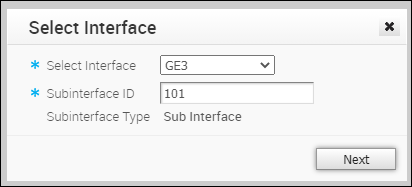 Καταχωρήστε το Αναγνωριστικό δευτερεύουσας διασύνδεσης (Subinterface ID) και κάντε κλικ στο Επόμενο (Next).
Καταχωρήστε το Αναγνωριστικό δευτερεύουσας διασύνδεσης (Subinterface ID) και κάντε κλικ στο Επόμενο (Next). - Στο παράθυρο Δευτερεύουσα διασύνδεση (Sub Interface), διαμορφώστε τη διασύνδεση.
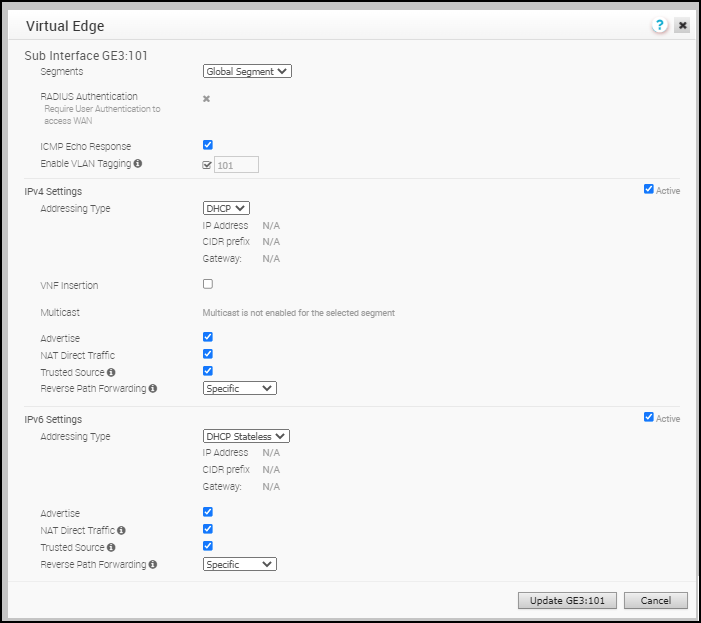 Για περισσότερες πληροφορίες σχετικά με τις επιλογές διαμόρφωσης, ανατρέξτε στις ρυθμίσεις δρομολογημένης διασύνδεσης.
Για περισσότερες πληροφορίες σχετικά με τις επιλογές διαμόρφωσης, ανατρέξτε στις ρυθμίσεις δρομολογημένης διασύνδεσης.
- Μπορείτε να προσθέσετε δευτερεύουσες διευθύνσεις IP σε μια υπάρχουσα διασύνδεση.
- Στην ενότητα Ρυθμίσεις διασύνδεσης (Interface Settings), κάντε κλικ στην Προσθήκη δευτερεύουσας διεύθυνσης IP (Add Secondary IP).
- Στο παράθυρο Επιλογή διασύνδεσης (Select Interface), επιλέξτε τη διασύνδεση για την οποία θέλετε να προσθέσετε μια δευτερεύουσα διεύθυνση IP.
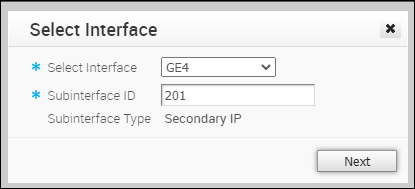 Καταχωρήστε το Αναγνωριστικό δευτερεύουσας διασύνδεσης (Subinterface ID) και κάντε κλικ στο Επόμενο (Next).
Καταχωρήστε το Αναγνωριστικό δευτερεύουσας διασύνδεσης (Subinterface ID) και κάντε κλικ στο Επόμενο (Next). - Στο παράθυρο Δευτερεύουσα IP (Secondary IP), διαμορφώστε τη διασύνδεση.
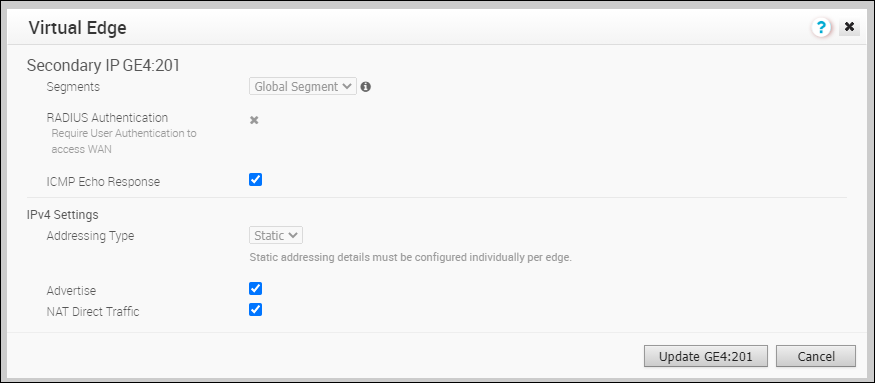 Για περισσότερες πληροφορίες σχετικά με τις επιλογές διαμόρφωσης, ανατρέξτε στις ρυθμίσεις δρομολογημένης διασύνδεσης.
Για περισσότερες πληροφορίες σχετικά με τις επιλογές διαμόρφωσης, ανατρέξτε στις ρυθμίσεις δρομολογημένης διασύνδεσης.
- Στην καρτέλα Συσκευές (Devices), κάντε κλικ στην Αποθήκευση αλλαγών (Save Changes).
Επόμενες ενέργειες
Όταν διαμορφώνετε τις ρυθμίσεις διασύνδεσης για ένα προφίλ, οι ρυθμίσεις εφαρμόζονται αυτομάτως στα Edge που σχετίζονται με το προφίλ. Εάν απαιτείται, μπορείτε να παρακάμψετε τη διαμόρφωση για ένα συγκεκριμένο Edge ως εξής:
- Στην πύλη επιχείρησης, κάντε κλικ στην επιλογή Διαμόρφωση (Configure) > Edge (Edges).
- Κάντε κλικ στο εικονίδιο συσκευής δίπλα σε ένα Edge ή κάντε κλικ στη σύνδεση σε ένα Edge και, στη συνέχεια, κάντε κλικ στην καρτέλα Συσκευή (Device).
- Στην καρτέλα Συσκευή (Device), μετακινηθείτε με κύλιση προς τα κάτω στην ενότητα Ρυθμίσεις διασύνδεσης (Interface Settings), η οποία εμφανίζει τις διασυνδέσεις που είναι διαθέσιμες στο επιλεγμένη Edge.
- Κάντε κλικ στην επιλογή Επεξεργασία (Edit) για να προβάλετε και να τροποποιήσετε τις ρυθμίσεις μιας διασύνδεσης.
- Επιλέξτε το πλαίσιο ελέγχου Παράκαμψη διασύνδεσης (Override Interface) για να τροποποιήσετε τις ρυθμίσεις διαμόρφωσης για την επιλεγμένη διασύνδεση.